Version 2021
Analyse de données associées sur des grilles et des graphiques
L’analyse vous permet d’afficher des données de document à des niveaux autres que ceux affichés dans le document. (Pour comprendre les niveaux et pour une présentation de base de l’analyse, reportez-vous au Aide sur les rapports de base.) Grâce à la fonction d’analyse, vous pouvez effectuer rapidement et facilement des recherches dans les données de votre document. L’analyse exécute automatiquement un autre document basé sur le document d’origine, ceci afin d’obtenir des informations plus détaillées ou supplémentaires. Elle vous permet d’extraire plus d’informations après l’exécution du document.
Vous pouvez effectuer une analyse sur une grille :
- Lorsque vous analysez un document en mode Présentation, si le tri et le pivotement ont été activés par le concepteur du document. Vous pouvez effectuer une analyse sur le chemin d’analyse par défaut d’un attribut.
- Lorsque vous modifiez le document, en mode Modifiable. Vous pouvez effectuer une analyse montante, descendante ou transversale sur des attributs, des groupes personnalisés et des consolidations affichés dans un rapport.
En mode Modifiable, vous pouvez également effectuer une analyse sur des éléments dans un graphique.
Par exemple, un document contient les attributs Category (Catégorie) et Region (Région), ainsi que la mesure Revenue (Chiffre d’affaires). Lorsque vous modifiez le document en mode Modifiable, les catégories et régions telles que Books (Livres) et Central (Centre) sont soulignées, ce qui indique que la fonction d’analyse est disponible pour chaque attribut. Cliquez avec le bouton droit sur Books (Livres), sélectionnez Drill (Analyser), puis Products (Produits). Notez que vous pouvez effectuer l’analyse de Category (Catégorie) jusqu’à Subcategory (Sous-catégorie) et Item (Élément). Vous pouvez également effectuer une analyse sur Brand (Marque), Catalog (Catalogue), Discontinued Code (Code arrêté) et Supplier (Fournisseur) dans la même hiérarchie Products (Produits). Vous pouvez effectuer des analyses sur d’autres hiérarchies, telles que Heure ou Géographie.
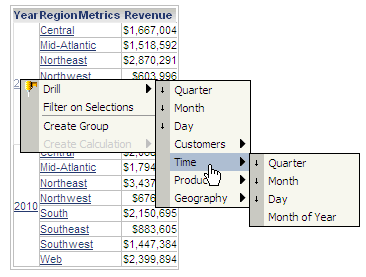
Lorsque vous exécutez le même document en mode Présentation, Année et Région sont soulignés. Vous pouvez analyser d’Année à Trimestre, comme indiqué ci-dessous, et de Région à Centre d’appel.
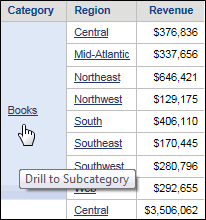
L’analyse est plus limitée en mode Présentation car vous effectuez l’analyse sur le chemin d’analyse par défaut d’un attribut. Ce comportement est défini au moment de la création d’une carte d’analyse. Si le tri et le pivotement sont désactivés en mode Présentation, l’analyse l’est aussi. Pour instructions, reportez-vous à Procédure de tri et pivotement dans les documents.
En mode Modifiable, vous pouvez effectuer une analyse montante, descendante ou transversale sur des attributs, des groupes personnalisés et des consolidations affichés dans une grille ou un graphique.
- L’analyse descendante permet l’accès aux données à des niveaux progressivement inférieurs au sein d’une hiérarchie. Par exemple, si le niveau d’attribut affiché pour la hiérarchie géographique est Région, l’analyse descendante devrait vous permettre d’afficher des informations au niveau du département, de la ville ou du magasin.
- Vous pouvez élargir l’étendue des informations en effectuant une analyse montante, c’est-à-dire vers des niveaux de données supérieurs au sein d’une hiérarchie. Par exemple, si Time est indiquée au niveau date, l’analyse peut afficher des informations au niveau semaine, mois ou trimestre.
- Vous pouvez effectuer une analyse transversale pour analyser d’un niveau d’attribut à l’autre, au sein d’une ou plusieurs hiérarchies. Autrement dit, vous pouvez effectuer l’analyse dans n’importe quel sens, ce qui vous permet de rechercher des valeurs d’éléments spécifiques.
Le concepteur de documents peut restreindre l’analyse à un rapport spécifique dans tous les modes. L’analyse peut être restreinte aux objets contenus dans le jeu de données, ou complètement désactivée. Pour connaître la procédure, reportez-vous à Boîte de dialogue Propriétés et formatage : Grille.
Rubriques connexes
Procédure d'analyse sur un document
Comment les liens, la fonction d’analyse et les sélecteurs fonctionnent ensemble
